Lenovo Legion Slim 5 (14, Gen 8) Test – die Gesamtleistung ist großartig, aber die Zen 4 CPU wird bei CPU-intensiven Aufgaben heiß
Temperaturen und Komfort, Akkulaufzeit
Maximale CPU-Last
In diesem Test lasten wir die CPU-Kerne zu 100 % aus und überwachen ihre Frequenzen und die Chiptemperatur. Die erste Spalte zeigt die Reaktion des Computers auf eine kurze Belastung (2-10 Sekunden), die zweite Spalte simuliert eine schwere Aufgabe (zwischen 15 und 30 Sekunden), und die dritte Spalte ist ein guter Indikator dafür, wie gut das Notebook für lange Belastungen wie Video-Rendering geeignet ist.
Durchschnittliche Kernfrequenz (Basisfrequenz + X); CPU-Temp.
| AMD Ryzen 7 7840HS (35W TDP) | 0:02 – 0:10 Sek. | 0:15 – 0:30 Sek. | 10:00 – 15:00 min |
|---|---|---|---|
| Lenovo Legion Slim 5 (14″, Gen 8) | 4,58 GHz @ 85°C @ 99W | 4,52 GHz @ 99°C @ 99W | 4,51 GHz @ 100°C @ 89W |
| Acer Nitro 17 (AN17-41) “Turbo”-Voreinstellung | 4,90 GHz @ 59°C @ 73W | 4,85 GHz @ 65°C @ 72W | 4,81 GHz @ 63°C @ 70W |
| Acer Nitro 17 (AN17-41) Voreinstellung “Leistung | 4,91 GHz @ 54°C @ 68W | 4,87 GHz @ 59°C @ 68W | 4,67 GHz @ 70°C @ 66W |
Der Ryzen 7 7840HS hat 8 Kerne, 16 Threads und einen 16 MB großen L3-Cache. All dies kann eine ernsthafte Herausforderung für die Kühlung darstellen. Die gute Nachricht ist, dass derselbe Chip in unserem Laptop unabhängig von der Belastung einen sehr stabilen Takt von ~4,50 GHz beibehalten kann. Das ist ein respektables Ergebnis für einen 14-Zoller. Aufgrund des kleinen Formfaktors müssen jedoch einige Abstriche gemacht werden, und zwar bei der CPU-Temperatur, die bei langer, starker Belastung satte 100 °C erreicht. Dies gilt allerdings nur, wenn die CPU zu 100 % ausgelastet ist. Beim Spielen erreicht der Chip nur 65°C.
Spiele im echten Leben
| NVIDIA GeForce RTX 4060 | GPU-Frequenz/Kerntemperatur (nach 2 Minuten) | GPU-Frequenz/Kerntemperatur (nach 30 Minuten) |
|---|---|---|
| Lenovo Legion Slim 5 (14″, Gen 8) | 2496 MHz @ 78°C @ 105W | 2492 MHz @ 79°C @ 105W |
| MSI Creator Z16 HX Studio (A13V) | 2280 MHz @ 72°C @ 90W | 2273 MHz @ 75°C @ 90W |
| Acer Nitro 17 (AN17-51) “Turbo”-Voreinstellung | 2520 MHz @ 78°C @ 112W | 2520 MHz @ 81°C @ 111W |
| Acer Nitro 17 (AN17-51) Voreinstellung “Leistung | 2490 MHz @ 73°C @ 108W | 2490 MHz @ 73°C @ 108W |
| ASUS TUF Gaming A15 (FA507, 2023) | 2520 MHz @ 78°C @ 112W | 2520 MHz @ 81°C @ 111W |
| Lenovo ThinkBook 16p Gen 4 | 2475 MHz @ 76°C @ 107W | 2475 MHz @ 77°C @ 108W |
| HP Victus 16 (16-r0000) | 2520 MHz @ 77°C @ 107W | 2520 MHz @ 76°C @ 107W |
Die GPU kann nach 30 Minuten Spielbetrieb fast 2,50 GHz und 105 W TGP beibehalten, während die Kerntemperatur 80 °C nicht überschreitet.
Komfort unter Volllast
Abgesehen von den hohen CPU-Temperaturen wird die Base auch bei längerer Belastung der Innereien nicht brennend heiß. Gleichzeitig sind die beiden Lüfter zwar hörbar, aber nicht zu laut. Es sieht so aus, als hätte Lenovo ein flottes kleines Gaming-Gerät geschaffen, das nicht so laut wie ein Staubsauger ist. Wer nicht die volle Leistung des Laptops benötigt, kann den “Balanced”-Modus nutzen oder sogar eine eigene Lüfterkurve einstellen. Für die beste Akkulaufzeit ist der “Hybrid iGPU Only Mode” der richtige Weg, während der “dGPU Mode” die richtige Wahl ist, wenn das Ladegerät angeschlossen ist und man die bestmögliche Leistung in Spielen haben möchte.
Wenn die Lüftergeschwindigkeit auf “Auto” eingestellt ist, können die CPU- und GPU-Lüfter eine Geschwindigkeit von 4600 – 4800 U/min erreichen. Sie können die Drehzahl manuell auf 6400 U/min erhöhen, was die Temperaturen senkt, aber das Geräusch wird störend.
Akku
Nun führen wir die Akkutests durch, wobei die Windows-Einstellung “Bessere Leistung” aktiviert ist, die Bildschirmhelligkeit auf 120 nits eingestellt ist und alle anderen Programme außer dem, mit dem wir das Notebook testen, ausgeschaltet sind. Die Batterieeinheit ist ein 73,6-Wh-Modell, das für 9 Stunden und 5 Minuten Webbrowsing oder Videowiedergabe ausreicht. In Anbetracht des hochauflösenden OLED-Panels und der leistungsstarken Hardware unter der Haube ist das ein gutes Ergebnis. Um das zu erreichen, muss man in der Lenovo Vantage App das Preset “Ausgeglichen” und den “Hybrid iGPU Only Mode” auswählen. Die GPU-Übertaktung sollte ausgeschaltet werden. Außerdem müssen Sie im BIOS den Modus “Switchable Graphics” anwenden und die “Performance mode setting” auf “Default” setzen. Der letzte Schritt ist die Aktivierung der Voreinstellung “Ausbalanciert” im Windows-Menü “Energie & Akku”.
Um reale Bedingungen zu simulieren, haben wir unser eigenes Skript zum automatischen Durchsuchen von über 70 Websites verwendet.






Für jeden Test dieser Art verwenden wir das gleiche Video in HD.







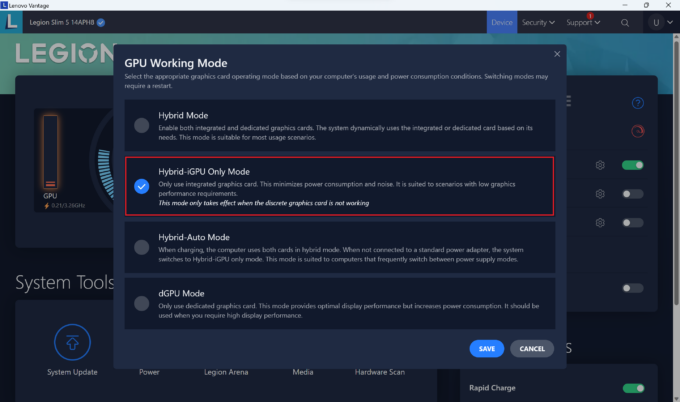 iGPU-Modus
iGPU-Modus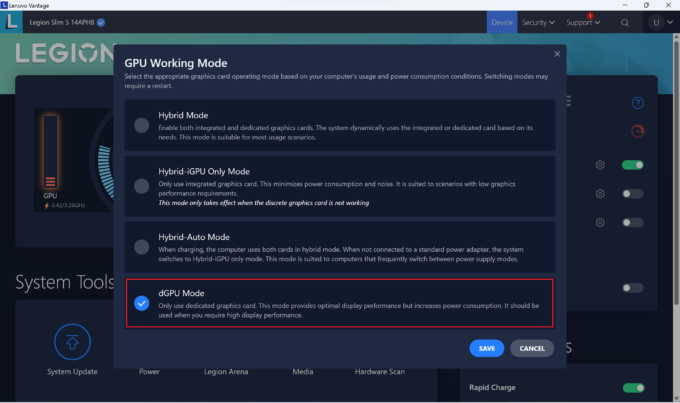 dGPU-Modus
dGPU-Modus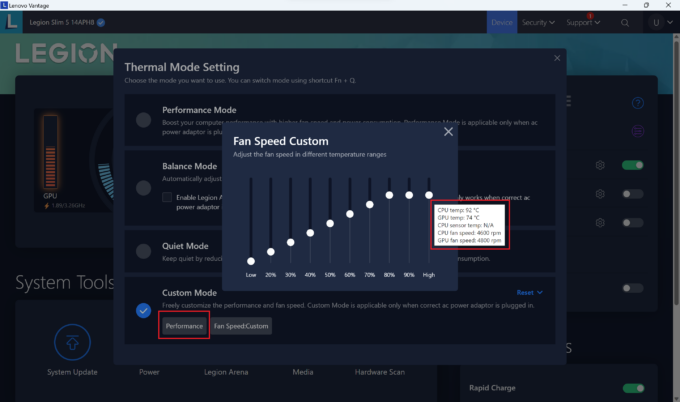 Automatische Lüftersteuerung
Automatische Lüftersteuerung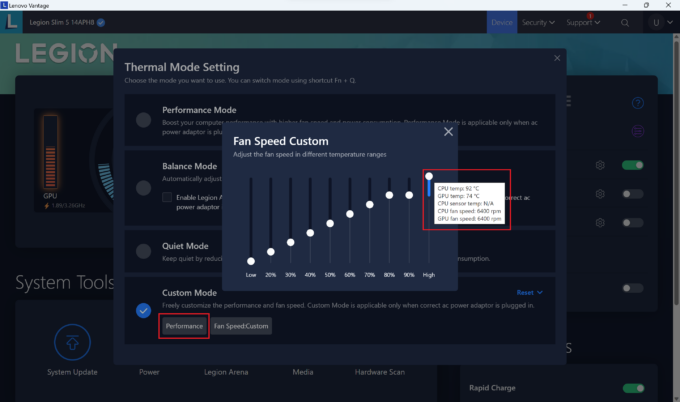 Manuelle Lüftersteuerung
Manuelle Lüftersteuerung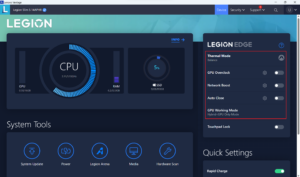











Do something prevents me to upgrade the sodimm slot with a 32GB stick? The PC does not detects more than 24GB of ram, does not starts or is possible to have it with 40GB of total system memory?
There are no SODIMM slots, only the soldered LPDDR5x-6400 memory, so it’s not upgradable. Or do you have the 16-inch variant which has two SODIMM slots?